在电脑上如何录音
电脑中正在播放的音乐怎么录音

电脑中正在播放的音乐怎么录音闲着没事玩电脑的时候总想要放几首歌,然后有时候会恰巧听到自己的很喜欢的想要录制下来,怎么办呢?大家会使用电脑自带的录音机进行录音吗,反正我不会,觉得别人家的都是好的,那么电脑中正在播放的音乐怎么录音?录音软件 今天向大家介绍一下很多人都在使用的的迅捷录音软件,支持录制各种声音保存各种格式,而且操作还很简单,适用于普通的家庭用户或者上班人士快速录制自己喜欢的视频和音乐的。
大家看一下系统录音工具一般来说,windows操作系统的计算机都配备了录音这一工具。
你可以在开始菜单中找到它,然后打开点击“录制”按钮就能够开始录制了。
一般来讲,通过系统录音机录下来的音频内容是会保存到“我的文档”-“录音”文件夹中。
虽然这一录音工具是完全免费的,但它却是一款单功能的录音工具。
此外,它只能录制从麦克风输入的声音,并且录制好的音频还可能会有杂音。
另外,它也不便于使用者进行录音控制。
专业的录音软件这是一款符合你的需求,不仅可以录制音乐而且录音时间没有限制,操作很简单的软件。
首先我们需要下载迅捷录音软件并安装到电脑中,然后下面是图标。
不要下载错了哦打开软件后,可以对录音格式、声音来源、保存位置进行设置。
声音来源提供了仅麦克风声音、仅系统声音、全部声音。
而声音格式我们可以选择wav或者mp3。
保存位置看心情了,保存在哪里都可以。
然后可以点击开始录制开枪录音之旅。
录制完成后,会生成录音文件。
可以点击播放,或者右键“打开文件夹”或者“删除”。
提示:如果系统声卡中没有声音输出的话,即使点击了开始按钮,迅捷录音软件也不会开始录音。
只有当音乐进行播放时,录音才会随之开始。
所以,不用担心录音同步的控制。
以上就是关于电脑中正在播放的音乐怎么录音的相关知识,希望这篇知识可以帮助到你们!。
电脑录音的3种方法

电脑录音的3种方法第一种方法是使用内置录音设备。
大部分电脑都配备有内置麦克风和录音软件,可以直接进行录音。
步骤如下:打开电脑上的录音软件(如Windows系统中的“音频录制”),点击“开始录音”按钮,开始录制声音。
录音进行时,要注意避免外界噪音的干扰,可以选择在安静的环境中进行录音。
录制完成后,点击“停止录制”按钮,就可以保存录音文件。
这种方法简单方便,不需要额外的设备。
但由于内置麦克风的质量通常较低,录音效果可能不理想,特别是在嘈杂的环境中。
此外,内置录音设备的录音效果容易被电脑本身的噪音干扰,因此对于特别要求质量的录音任务,不建议使用内置录音设备。
第二种方法是使用外部麦克风。
通过连接外部麦克风到电脑上,可以获得更高质量的录音效果。
外部麦克风可以是有线麦克风或无线麦克风,选择适合自己需求的型号即可。
使用外部麦克风录音的步骤如下:首先,将麦克风插入电脑的麦克风接口。
接着,在电脑的录音软件中选择外部麦克风作为录音设备。
然后,进行录音前的准备工作,例如调整麦克风的音量和静音等设置。
最后,点击“开始录音”按钮进行录音,录音完成后点击“停止录制”按钮保存录音文件。
通过使用外部麦克风可以获得更好的录音质量,并且可以在录音过程中使用降噪技术来降低噪音干扰。
但需要注意的是,在选择外部麦克风时要注意其适用范围和品质,以满足自己的录音需求。
第三种方法是使用专业音频录音设备。
专业音频录音设备通常是针对专业音频制作和录音需求设计的,具有更高的录音质量和更多的功能。
这种方法适用于对录音质量要求较高,或需要进行专业音频后期处理的用户。
使用专业音频录音设备录音的步骤如下:首先,将音频设备与电脑连接。
接着,打开专业录音软件(如Adobe Audition),在软件中选择音频输入设备和相关参数。
然后,在录音前进行适当的调试和设置,比如选择合适的录音格式、调整录音音量等。
最后,点击“开始录音”按钮开始录制声音,并在录音完成后点击“停止录制”按钮保存录音。
如何同时录制电脑内部与麦克风的声音
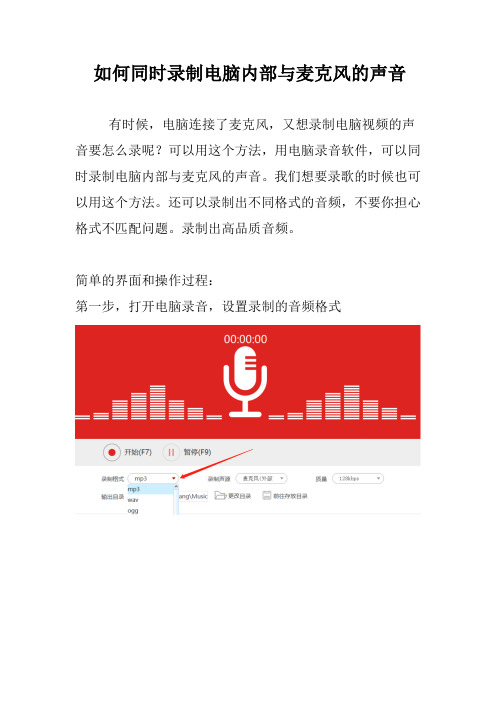
如何同时录制电脑内部与麦克风的声音
有时候,电脑连接了麦克风,又想录制电脑视频的声音要怎么录呢?可以用这个方法,用电脑录音软件,可以同时录制电脑内部与麦克风的声音。
我们想要录歌的时候也可以用这个方法。
还可以录制出不同格式的音频,不要你担心格式不匹配问题。
录制出高品质音频。
简单的界面和操作过程:
第一步,打开电脑录音,设置录制的音频格式
第二步,选择声源,点击全部,就可以同时录制电脑内和麦克风的声音
第三步,设置音频质量
第四步,自定义输出位置,默认按原位置输出
第五步,设置完成后就可以点击开始录音
第六步,中间可以点击暂停
第七步,点击停止结束录音
第八步,打开文件位置就可以查看文件。
如何使用电脑自带的录音机

如何使用电脑自带的录音机录音确认本机是否已连接音频输入设备,它记录输入计算机的音乐和声音。
CD 播放机和麦克风就属于音频输入设备。
在“文件”菜单上,单击“新建”。
要开始录音,请单击。
要停止录音,请单击。
在“文件”菜单上,单击“另存为”。
注意:可以在“录音机”或“媒体播放机”中播放录制的声音文件。
放音在“文件”菜单上,单击“打开”。
打开包含待播放的的文件夹,然后单击“打开”。
单击开始播放。
单击停止播放。
注意:单击可以移动到文件头,而单击则可移动到文件尾。
删除声音文件的部分信息将滑块移到要删除信息的位置。
在“编辑”菜单上,单击“删除当前位置之前的内容”或“删除当前位置之后的内容”。
注意:在保存该文件之前,单击“文件”菜单,然后单击“恢复”,可以撤消删除操作。
更改放音速度在“效果”菜单上,单击“加速(按100%)”或“减速”。
注意:只能更改未压缩声音文件的播放速度。
如果在“录音机”程序中未发现绿线,说明该文件是压缩文件,如果不更改其音质,就无法进行修改。
更改声音文件的音量在“效果”菜单上单击“提高音量”或“降低音量”。
注意:只能更改未压缩声音文件的音量。
如果在“录音机”程序中未发现绿线,说明该文件是压缩文件,如果不更改其音质,就无法进行修改。
回放声音文件在“效果”菜单上,单击“反向”,然后单击“播放”按钮。
注意:只能回放未压缩的声音文件。
如果在“录音机”程序中未发现绿线,说明该文件是压缩文件,如果不更改其音质,就无法进行修改。
在声音文件中添加回音打开准备更改的声音文件。
在“效果”菜单上,单击“添加回音”。
注意:只能在未压缩声音文件中添加回音。
如果在“录音机”程序中未发现绿线,说明该文件是压缩文件,如果不更改其音质,就无法进行修改。
撤消对声音文件的更改在“文件”菜单上,单击“恢复”。
单击“是”,确认是否撤消上一次更改操作。
注意:文件保存后,保存文件前所做的任何改动都将无法撤消。
更改声音文件的音质在“文件”菜单上,单击“属性”。
戴尔笔记本电脑怎么录音
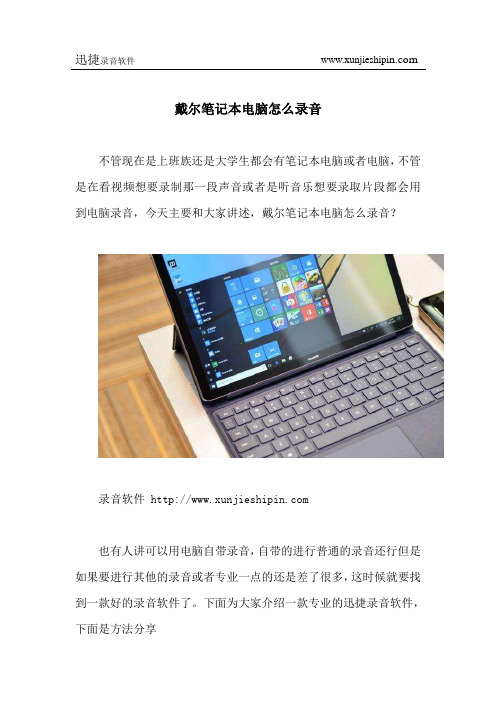
戴尔笔记本电脑怎么录音
不管现在是上班族还是大学生都会有笔记本电脑或者电脑,不管是在看视频想要录制那一段声音或者是听音乐想要录取片段都会用到电脑录音,今天主要和大家讲述,戴尔笔记本电脑怎么录音?
录音软件
也有人讲可以用电脑自带录音,自带的进行普通的录音还行但是如果要进行其他的录音或者专业一点的还是差了很多,这时候就要找到一款好的录音软件了。
下面为大家介绍一款专业的迅捷录音软件,下面是方法分享
网友评论:
迅捷录音软件是一款简单实用的多功能录音软件,使用这款软件
不仅可以录制电脑中的声音,同时还可以录制麦克风里面的声音,录制完成的文件可保存为MP3、WAV两种格式,满足您对音频音质的极致需求。
操作说明:
其实该软件使用起来非常简单,软件界面简单直接无广告链接,下载即可上手使用。
建议进入官网下载,别的地方大多都有广告。
而且下载之后需要在桌面上创建快捷方式。
接下来我们要确定一下声音源,需要录制什么就设置什么,然后打开需要录制的音频,执行录制命令即可。
顺便可以设置个声音录制格式,就是以什么格式进行保存,mp3或者wav随便选择。
等待下一步操作。
如果我们不想更改保存位置就默认位置就好了,可以自定义进行更改,可以更方便找到录制文件。
上面一系列都设置ok后,就点击开始录制按钮,就可以开始录制了。
以上就是关于戴尔笔记本电脑怎么录音的相关知识,希望这篇知识可以帮助到你们!。
笔记本电脑怎么录音?三种打开电脑录音设备的方法

笔记本电脑怎么录音?三种打开电脑录音设备的方法
在工作的过程中需要用到录音设备,我们都会直接选用手机上的录音机,但是手机如果手机刚好没电了。
这可如何是好。
别急,其实在电脑上,同样可以进行录音操作哦!下面我们就一起来看看如何在电脑上录音。
1、录音工具
在我们可以通过在电脑上安装录音工具,来实行录音操作。
如使用“迅捷录音软件”。
打开后,直接在软件界面上选择录制的格式和声音的来源,点击“开始录制”按钮,就可以进行声音录制了。
2、电脑录音机
除了外部安装软件外,电脑本身也是带有录音设备的哦!下面来看看如何找到它吧。
①快捷键打开
我们可以直接通过“Win+R”快捷键,打开运行窗口,并在界面输入“soundrecorder”,点击“回车”键,就可以快速打开录音机设备了。
②附件
也可以通过“程序—附件”,在其中找到录音机小工具,也可以打开录音机,进行声音录制。
③控制面板
打开电脑控制面板,找到并点击“Realtek高清晰音频管理器”。
这时在屏幕下方的任务栏中,就会出现一个扬声器图标。
右键点击该图标,选择“录音机”,也可以打开电脑自带的录音设备。
以上就是打开电脑录音机的三种方式,你觉得哪种方法更加简单呢?。
如何利用Word进行文档的转录和录音
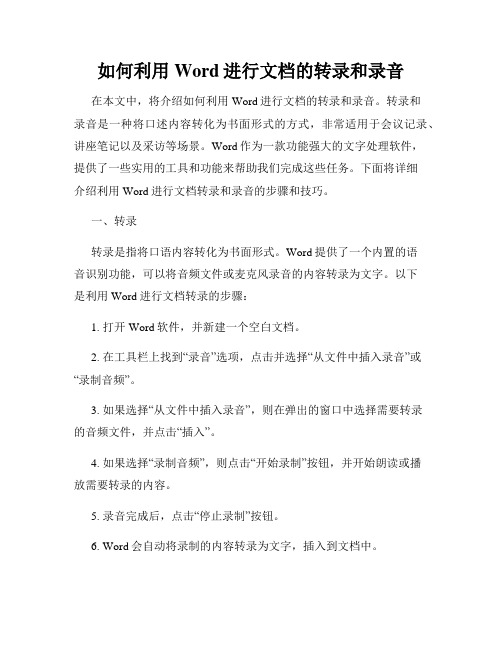
如何利用Word进行文档的转录和录音在本文中,将介绍如何利用Word进行文档的转录和录音。
转录和录音是一种将口述内容转化为书面形式的方式,非常适用于会议记录、讲座笔记以及采访等场景。
Word作为一款功能强大的文字处理软件,提供了一些实用的工具和功能来帮助我们完成这些任务。
下面将详细介绍利用Word进行文档转录和录音的步骤和技巧。
一、转录转录是指将口语内容转化为书面形式。
Word提供了一个内置的语音识别功能,可以将音频文件或麦克风录音的内容转录为文字。
以下是利用Word进行文档转录的步骤:1. 打开Word软件,并新建一个空白文档。
2. 在工具栏上找到“录音”选项,点击并选择“从文件中插入录音”或“录制音频”。
3. 如果选择“从文件中插入录音”,则在弹出的窗口中选择需要转录的音频文件,并点击“插入”。
4. 如果选择“录制音频”,则点击“开始录制”按钮,并开始朗读或播放需要转录的内容。
5. 录音完成后,点击“停止录制”按钮。
6. Word会自动将录制的内容转录为文字,插入到文档中。
通过以上步骤,可以快速将音频内容转录为文字,并方便地进行编辑和整理。
在转录过程中,需注意清晰的语音和正确的发音,以提高语音识别的准确性。
二、录音除了转录功能外,Word还提供了录音功能,可以直接在文档中记录音频。
以下是利用Word进行录音的步骤:1. 打开Word软件,并新建一个空白文档。
2. 在工具栏上找到“录音”选项,点击并选择“录制音频”。
3. 点击“开始录制”按钮,并开始需要录音的内容。
4. 录音完成后,点击“停止录制”按钮。
5. Word会自动将录音保存为音频文件,并插入到文档中。
通过以上步骤,可以将需要的音频内容直接录制并插入到文档中,方便后续的整理和编辑。
三、其他技巧除了基本的转录和录音功能,Word还提供了一些其他实用的技巧,来进一步提高转录和录音的效率和质量。
1. 格式调整:转录完成后,可以根据需要对文档进行格式调整,比如调整字体、字号、行距等,以提高可读性和美观度。
3种方法在电脑上录制音频

3种方法来在电脑上录制音频确认电脑上安装了麦克风。
有些电脑制造商会供应内置的麦克风,有些制造商需要你连接一个外置的麦克风设备。
讨论来源点击“开头”菜单,选择“掌握面板”。
点击“硬件和声音”,然后选择“管理音频设备”。
点击“录制”选项卡,看看那里是否列出麦克风选项。
假如计算机上没有安装麦克风,你必需通过USB外接一个麦克风。
点击“开头”按钮,在搜寻框内输入“录音机”。
消失搜寻结果后,点击“录音机”。
接着会打开应用程序,并显示程序界面。
点击“开头录制”,然后开头讲话或播放你想要录制的音频。
完成时,点击“停止录制”。
点击“文件”,选择“另存为”。
输入录制文件的名称,然后点击“保存”。
你的音频文件就会被保存起来。
讨论来源右键点击桌面上的扬声器图标。
选择“录音设备”,然后点击“录制”选项卡。
右键点击录制选项卡中的空白位置,选择“显示禁用的设备”。
接着会显示你需要使用的第三方录音软件。
右键点击“立体声混音”,然后选择“启用”。
默认状况下,大部分电脑会禁用立体声混音功能。
点击“设置为默认设备”。
这会允许第三方录音软件使用电脑的立体声设置。
打开第三方录音软件。
假如你没有安装第三方录音软件,请考虑从 / 网站上下载“Audacity”。
它是一款免费、开源的音频程序,可适用于全部版本的Windows系统。
在“Audacity”程序或音频程序中点击“设置”或“偏好设置”选项,然后选择“立体声混音”作为默认的录音设备。
点击“录音”按钮,然后播放你想要录音的音频。
完成录制后,点击“停止”按钮。
点击“文件”,选择“导出为MP3”或“导出为WAV”。
输入音频文件的名称,然后选择“保存”。
音频文件就会被保存起来。
讨论来源当你在录音时遇到问题,请尝试使用Windows系统中的“音频录制疑难解答”工具来修复问题。
这个工具常被用来修复内置的麦克风和扬声器设置。
讨论来源点击“开头”菜单,选择“掌握面板”。
在搜寻框中输入“疑难解答”,然后从搜寻结果列表中找到“疑难解答”。
一、windows录音机使用教程
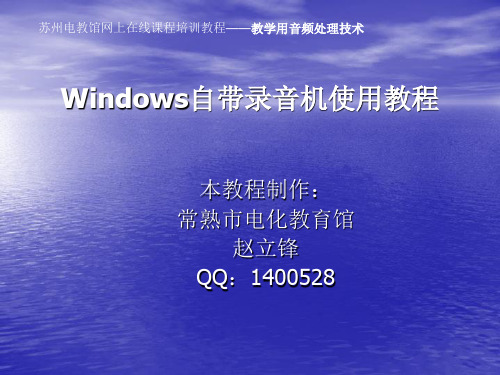
如何将网页里的声音录下来?
• 上网时发现某个页面里有好听的声音,想录下来自己听或 •
放到课件里,如何用录音机来录呢? 录音机录音时,默认是录话筒里的声音。如果要录网页上 或其他软件发出的声音,其实就是录电脑里的声音,则需 要选择录音的输入设备:
(1)双击任务条 上调节音量的小喇 叭,出现“音量控 制”对话框,然后 在菜单上点“选 项”——“属性”— —“录音”,在“显 示下列音量控制” 中勾选“波形输出 混音”。
调整声音文件 也可以为录制的声音文件添加回音效果、加大或降低音 量、加快或减慢播放速度等:
简单剪辑录音文件
可以删除一些不需要的声音片断, 1、删除当前位置以前的内容:如,在录制声音时,发现开始部分有2 秒钟录入了一些杂音,需要去除,方法是:将滑块移动到2秒的位置, 然后在编辑菜单中选择“删除当前位置以前的内容”。 2、删除当前位置以后的内容:如,要删除最后几秒的声音,方法是: 将滑块移动到需要删除的位置前,然后在编辑菜单中选择“删除当前位 置以后的内容”。
如果要录网页上或其他软件发出的声音其实就是录电脑里的声音则需或其他软件发出的声音其实就是录电脑里的声音则需要选择录音的输入设备
苏州电教馆网上在线课程培训教程——教学用音频处理技术
Windows自带录音机使用教程
本教程制作: 常熟市电化教育馆 赵立锋 QQ:1400528
使用“录音机”进行录音
使用“录音机”进行录音的操作如下: (1)单击“开始”按钮,选择“更多程序”——“附 件”——“娱乐”——“录音机”命令,打开“声音-录音机” 窗口。
后退 前进 播放 停止 录音
(2)单击“录音” 按钮,即可开始录音。最多录音长 度为60 秒。 (3)录制完毕后,单击“停止”按钮即可。 (4)单击“播放” 按钮,即可播放所录制的声音文件。
用笔记本电脑怎样录音?
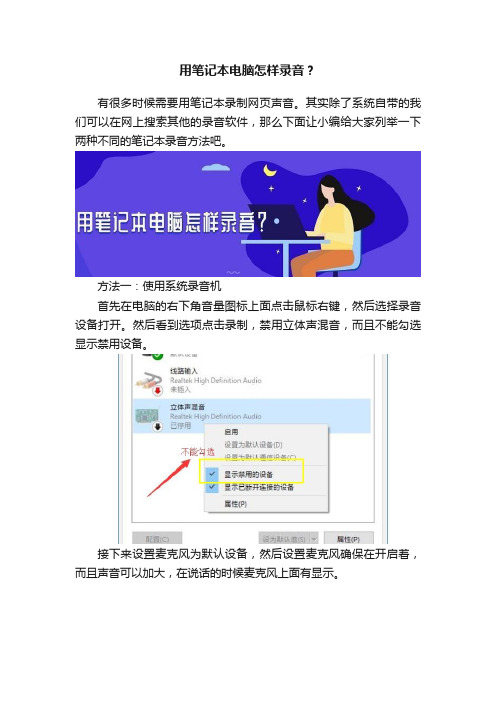
用笔记本电脑怎样录音?
有很多时候需要用笔记本录制网页声音。
其实除了系统自带的我们可以在网上搜索其他的录音软件,那么下面让小编给大家列举一下两种不同的笔记本录音方法吧。
方法一:使用系统录音机
首先在电脑的右下角音量图标上面点击鼠标右键,然后选择录音设备打开。
然后看到选项点击录制,禁用立体声混音,而且不能勾选显示禁用设备。
接下来设置麦克风为默认设备,然后设置麦克风确保在开启着,而且声音可以加大,在说话的时候麦克风上面有显示。
方法二:使用第三方软件
第二种则需要在笔记本上安装录音软件,然后在声音来源中进行设置。
如果录制的是自己的声音就选择仅麦克风声音。
如果要配合笔记本电脑中的系统音乐的话,选择全部。
录音格式自行设置,要记得自己保存的位置在哪里如果不记得就点击更改目录自定义文件夹存放,录制结束后可以方便找到。
准备完毕之后就点击开始录音,录制结束后,点击旁边的按钮即可。
以上就是关于笔记本电脑怎么录音的相关知识,希望这篇知识可以帮助到你们!。
使用Windows“录音机”录制、编辑声音
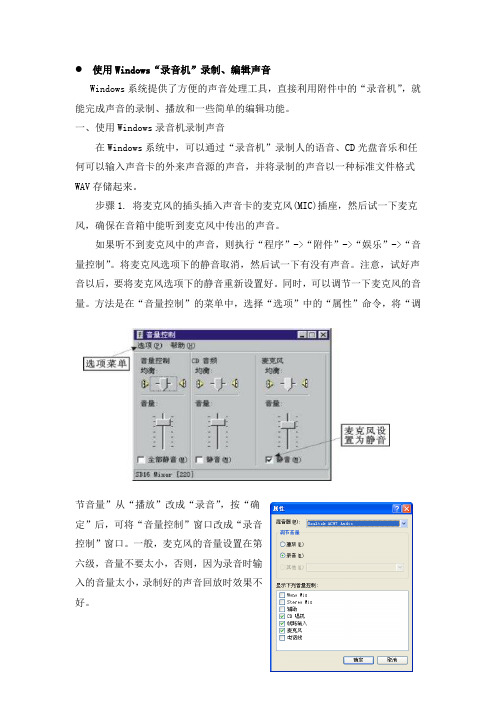
使用Windows “录音机”录制、编辑声音Windows 系统提供了方便的声音处理工具,直接利用附件中的“录音机”,就能完成声音的录制、播放和一些简单的编辑功能。
一、使用Windows 录音机录制声音在Windows 系统中,可以通过“录音机”录制人的语音、CD 光盘音乐和任何可以输入声音卡的外来声音源的声音,并将录制的声音以一种标准文件格式WAV 存储起来。
步骤1.将麦克风的插头插入声音卡的麦克风(MIC)插座,然后试一下麦克风,确保在音箱中能听到麦克风中传出的声音。
如果听不到麦克风中的声音,则执行“程序”->“附件”->“娱乐”->“音量控制”。
将麦克风选项下的静音取消,然后试一下有没有声音。
注意,试好声音以后,要将麦克风选项下的静音重新设置好。
同时,可以调节一下麦克风的音量。
方法是在“音量控制”的菜单中,选择“选项”中的“属性”命令,将“调节音量”从“播放”改成“录音”,按“确定”后,可将“音量控制”窗口改成“录音控制”窗口。
一般,麦克风的音量设置在第六级,音量不要太小,否则,因为录音时输入的音量太小,录制好的声音回放时效果不好。
步骤2. 启动“录音机”程序,执行“程序”->“附件”->“娱乐”->“录音机”程序。
Windows 98下的“录音机”程序的操作界面与真实的录音机非常相似,使用非常直观和方便。
底部从左到右,依次为倒带、快进、播放、停止和录音按钮。
录音机的最大录音能力为60秒。
步骤3. 开始录音,用鼠标左键单击录音按钮,对着麦克风讲话,即可完成录音机正在录音录音工作。
讲话时,在操作界面上可以看到声音的波形和当前已经录制的时间,随着人的讲话,应该可以看到波形的变化。
讲完后,单击停止按钮。
步骤4. 保存录音,在“录音机”程序的操作界面的菜单上选择“文件”中的“保存”命令,在弹出的对话框中输入声音文件名,然后保存,就可以将已经录入的声音以WAV文件的格式保存在指定的位置。
在自己的电脑上怎么录音并且保存下来

在自己的电脑上怎么录音呢?有那款软件适合安装到电脑上对电脑声音进行录制呢?相信很多需要在自己使用的电脑上进行录音的人,都会第一时间在自己使用的电脑上安装几款可以用来在电脑上进行录音的软件。
但不是所有的录音软件都适合在电脑上进行录音的,为大家推荐一款可以让大家少走很多弯路的录音软件—迅捷录音软件。
迅捷录音软件可以使用的范围广,适用的场合多,由电脑声音录制,任意音频格式转换,音频文件合成,混音,变速,从视频中提取声音,对视频及音频文件降噪,声音文件音量调整,支持声音淡入淡出。
对这款软件还不了解的用户,小编在这里为大家简单的讲解一下。
1、在自己的电脑桌面上找到自己下载好的迅捷录音软件,点击这款软件,进入这款软件的操作页面
2、我们可以看到这款软件的操作页面上有关于格式选项的选项,可以自己选择要录制的声音文件是什么格式的,还可以选择录制声音的来源是什么
3、如果录制完我们需要的声音,我们在保存声音文件时不能忘了,保存声音文件的路径和自己保存声音文件的文件夹是哪一个
4、了解完这款软件后我们就可以实际操作一下了,点击开始录制的按钮,录制自己需要的声音片段后再点击一次按钮就可以停止录制了。
保存文件时要注意不要保存到自己找不到的路劲就可以了
我们在上述的操作步骤中就可以看出这款软件的操作过程特别的简单和便利,需要的用户可以到迅捷录音软件的下载页面进行下载使用。
使用录音软件如何录制电脑系统中的声音

使用录音软件如何录制电脑系统中的声音
相信大家都会录音,只需要一个麦克风一个录音软件就可以轻松搞定,那不知大家是否知道如何录制电脑中的声音呢?这个问题你看了下面小编给大家分享的方法就知道了!
1.首先我们需要的就是一款可以录制电脑系统声音的录音软件,打
开浏览器进入百度搜索“迅捷录音软件”找到软件官网下载安装
2.安装好了以后,双击打开电脑中的录音软件,进入软件操作界面。
我们可以看到“格式选项”一栏,在这里我们可以进行选择录音后的保存格式,可以选择“MP3”或者“WAV”格式
3.然后就是比较重要的一步,既然是要录制电脑中的声音,在“声
音来源”这个选择就必须选择“仅系统声音”也就是电脑中的声音
4.然后在界面下方,可以设置录音的保存位置,点“更改目录”可
以自定义保存位置。
5.接下来就可以开始录制了,点击“开始录制”按钮,然后播放需
要录制的电脑中的音乐或者是声音开始录制了。
6.最后想要结束录制,可以点击录制后面的暂停按钮,录音会自动
保存,然后就点击“打开路径”找到刚刚的录音文件打开听听吧!
以上的步骤就是小编的一些见解,方法很简单,希望对小伙伴们能够有所帮助。
win10电脑录音软件如何录音?
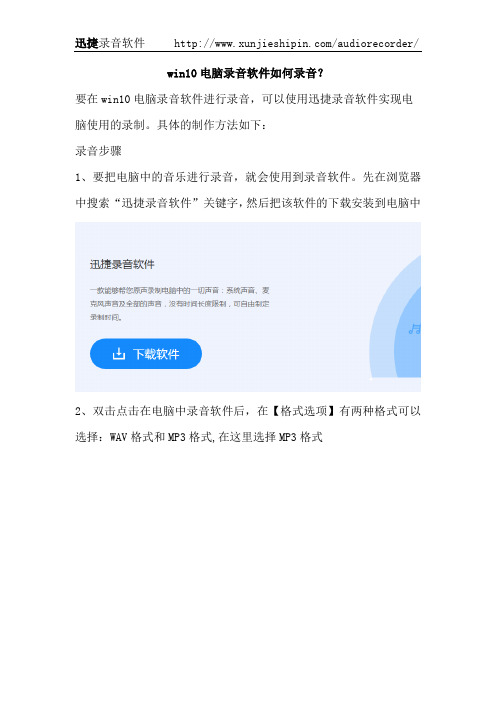
win10电脑录音软件如何录音?
要在win10电脑录音软件进行录音,可以使用迅捷录音软件实现电脑使用的录制。
具体的制作方法如下:
录音步骤
1、要把电脑中的音乐进行录音,就会使用到录音软件。
先在浏览器中搜索“迅捷录音软件”关键字,然后把该软件的下载安装到电脑中
2、双击点击在电脑中录音软件后,在【格式选项】有两种格式可以选择:WAV格式和MP3格式,在这里选择MP3格式
3、格式选项的旁边可以进行声音来源的选择,有系统声音和麦克风声音,如图:
4、在格式选项和声音来源的下面保存位置可以为转换成MP3格式的文件设置一个新的路径
5、全部选择完成后点击“开始录制”就可以进行电脑音乐的录制操作了
6、当需要的声音录制完成,点击“暂停录制”就可以了结束录制操作
以上就是电脑录音软件进行录音的方法了,小编相信聪明的你已经学会如何把电脑中的音乐录制成MP3了。
怎么在电脑上录音并保存下来
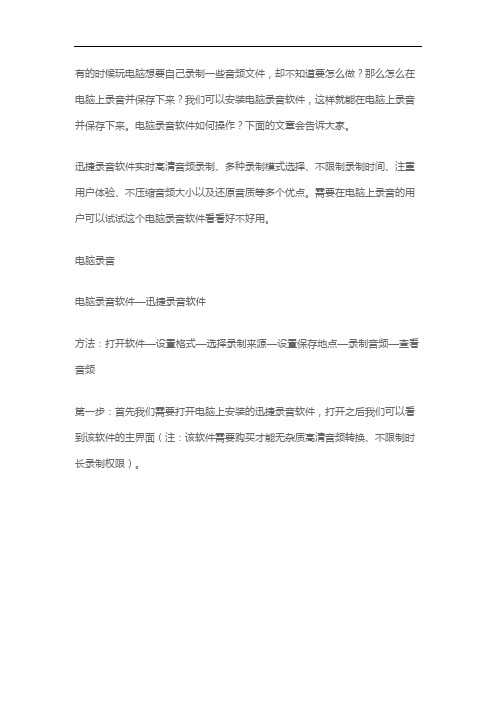
有的时候玩电脑想要自己录制一些音频文件,却不知道要怎么做?那么怎么在电脑上录音并保存下来?我们可以安装电脑录音软件,这样就能在电脑上录音并保存下来。
电脑录音软件如何操作?下面的文章会告诉大家。
迅捷录音软件实时高清音频录制、多种录制模式选择、不限制录制时间、注重用户体验、不压缩音频大小以及还原音质等多个优点。
需要在电脑上录音的用户可以试试这个电脑录音软件看看好不好用。
电脑录音
电脑录音软件—迅捷录音软件
方法:打开软件—设置格式—选择录制来源—设置保存地点—录制音频—查看音频
第一步:首先我们需要打开电脑上安装的迅捷录音软件,打开之后我们可以看到该软件的主界面(注:该软件需要购买才能无杂质高清音频转换、不限制时长录制权限)。
第二步:我们可以在“格式选项”里选择自己想要录制的音频格式,有MP3和WAV两种格式可以选择。
第三步:在电脑上录制音频文件,我们需要选择录制哪里发出的声音,有“全部”“仅系统声音”和“仅麦克风声音”三种选择,可以根据自己的录制需求来选择对应的选项。
第四步:上面这些选项都设置好后,我们还需要选择音频文件录制好后的保存地点,点击“更改目录”就可以在自定义音频文件的保存地点。
第五步:点击“开始录制”就会变成“暂停录制”然后就可以录制自己想要录制的音频,录制好后点击暂停录制后面的结束录制按钮就可以结束音频录制。
第六步:结束录制之后,点击“打开路径”就可以打开选择的保存地点,然后会看到录制好的音频文件。
以上就是在电脑上录音的方法,需录制电脑声音的用户可以参考上面的步骤试试这个电脑录音软件看看怎么样。
电脑录音软件要怎么录制才能录制出自己满意的电脑声音
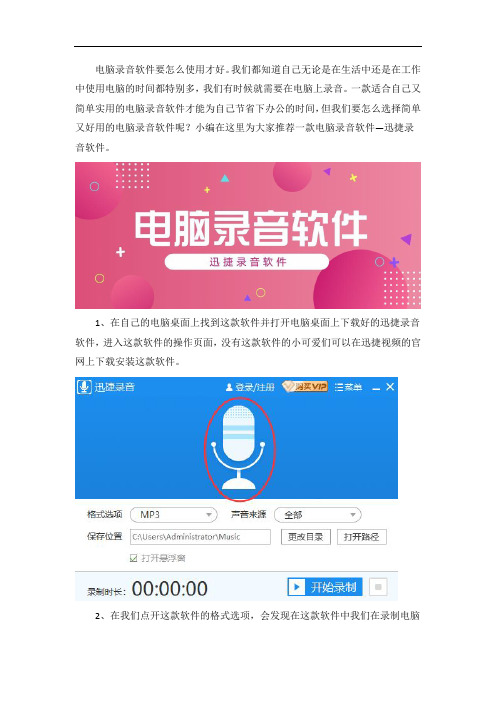
电脑录音软件要怎么使用才好。
我们都知道自己无论是在生活中还是在工作中使用电脑的时间都特别多,我们有时候就需要在电脑上录音。
一款适合自己又简单实用的电脑录音软件才能为自己节省下办公的时间,但我们要怎么选择简单又好用的电脑录音软件呢?小编在这里为大家推荐一款电脑录音软件—迅捷录音软件。
1、在自己的电脑桌面上找到这款软件并打开电脑桌面上下载好的迅捷录音软件,进入这款软件的操作页面,没有这款软件的小可爱们可以在迅捷视频的官网上下载安装这款软件。
2、在我们点开这款软件的格式选项,会发现在这款软件中我们在录制电脑
声音的时候有两种输出格式可以选择,选择好自己在录制电脑声音的时候需要的电脑声音格式,这也是我们要保存的声音格式。
3、再点击这款电脑录音软件右侧的声音来源,同样可以发现这款软件的声音来源也有几种选项,比格式选项要多一种选项,这三种选项可以满足我们电脑录音的大部分需求。
4、选择好格式后我们可以先设置录制结束后文件的放置地点,可以是软件自带的文件放置路径,也可以是自己选择的文件放置路径。
自己选择声音保存路径的时候尽量选择在D盘中保存,防止找不到文件夹。
5、都选择好后就可以录制电脑声音了,点击开始录制的按钮,录制电脑声音文件,观看软件左边的录制时长,觉得时间够了就点击停止录制,录制结束后就可以在我们保存文件的地方看到我们录制上的电脑声音文件夹了。
只要几个步骤就可以录制出自己需要的电脑声音了,觉得这款软件好用的小伙伴们就可以在迅捷视频的官方网站上下载这款软件了。
电脑如何录制微信语音聊天
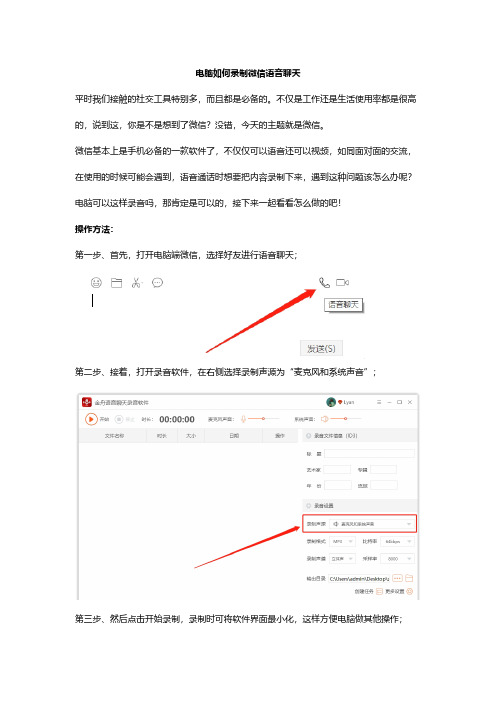
电脑如何录制微信语音聊天
平时我们接触的社交工具特别多,而且都是必备的。
不仅是工作还是生活使用率都是很高的,说到这,你是不是想到了微信?没错,今天的主题就是微信。
微信基本上是手机必备的一款软件了,不仅仅可以语音还可以视频,如同面对面的交流,在使用的时候可能会遇到,语音通话时想要把内容录制下来,遇到这种问题该怎么办呢?电脑可以这样录音吗,那肯定是可以的,接下来一起看看怎么做的吧!
操作方法:
第一步、首先,打开电脑端微信,选择好友进行语音聊天;
第二步、接着,打开录音软件,在右侧选择录制声源为“麦克风和系统声音”;
第三步、然后点击开始录制,录制时可将软件界面最小化,这样方便电脑做其他操作;
第四步、最小化时,在以下悬浮窗控制录音;
第五步、点击方块按钮停止录制后,会弹出以下窗口,点击“前往导出文件位置”浏览文
件即可;
第六步、也可以直接在软件中,点击播放录音!。
电脑上需要录制的声音要如何电脑录音保存
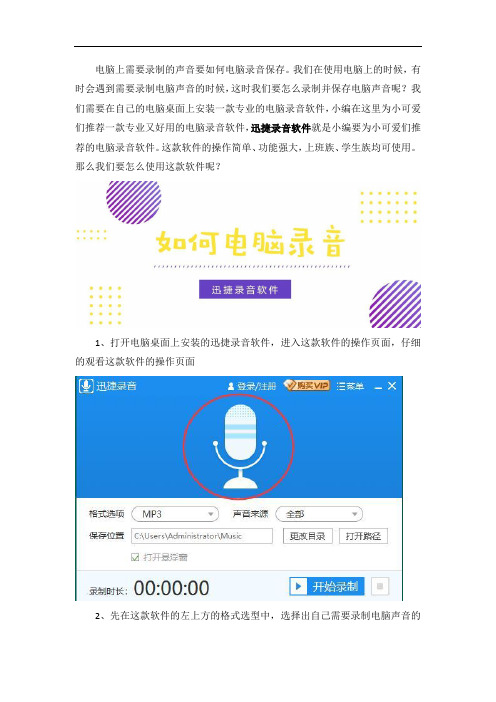
电脑上需要录制的声音要如何电脑录音保存。
我们在使用电脑上的时候,有时会遇到需要录制电脑声音的时候,这时我们要怎么录制并保存电脑声音呢?我们需要在自己的电脑桌面上安装一款专业的电脑录音软件,小编在这里为小可爱们推荐一款专业又好用的电脑录音软件,迅捷录音软件就是小编要为小可爱们推荐的电脑录音软件。
这款软件的操作简单、功能强大,上班族、学生族均可使用。
那么我们要怎么使用这款软件呢?
1、打开电脑桌面上安装的迅捷录音软件,进入这款软件的操作页面,仔细的观看这款软件的操作页面
2、先在这款软件的左上方的格式选型中,选择出自己需要录制电脑声音的
格式,从录制的两种格式中任选其中之一的格式
3、想要录制电脑的声音之前,要先选择好录制电脑声音的来源是什么,点击这款软件的右上方的声音来源,先从声音来源的三个选项中任选一个声音来源的选择
4、再选择好录制好的电脑声音文件要保存在哪里,可以使用软件自定义的
声音文件保存路径,也可以选择自定义一个保存路径,方便自己在保存好声音文件后找到保存路径
5、前提工作都准备好后就可以录制电脑声音了,点击开始录制的按钮录制电脑声音,可以从左下方的录制时长中看到自己录制的电脑声音时长是多久,感觉时间够了就可以再次点击并保存了
只要几步操作就可以录制自己需要的电脑声音了,是不是感觉到了这款软件的便捷之处了呢?。
怎么录制电脑里面声音

录制电脑屏幕画面、网页视频、播放器视频、MV视频等,我们需要同时录制电脑系统的声音。
怎么录制电脑里的声音为大家介绍一下录制电脑里声音的具体操作步骤,下面大家跟着一起来了解一下吧。
录制电脑里声音方法1、打开系统中自带的录音机程序——附件——娱乐——录音机2、进入“编辑——音频属性”面板:点击录音中的“音量”按钮,进入“录音控制”面板:勾选“StereoMier混合器”即可。
注1:混合器的名称不是唯一的,这是由你的声卡所决定的,比如我现在用的声卡要选“立体声混音”。
注2:如果没有此选项可以点击“选项——属性”按钮,进入“属性”面板:在“显示下列音量控制”列表中勾选“StereoMier混合器”,“确定”就可以出现“StereoMier混合器”这项了。
以上设置也可以通过直接双击右下角的进行设置。
这时你就可以把电脑内部的音乐利用录音机录制下来了,快试试吧。
这种设置同时也会录制到麦克风中的声音及其它软件在操作中发出的各种声音等,所以可以根据自己的需要进行调整。
ier混合器”选项,你的朋友设置在“Mic麦克风”选项时,你的朋友可以听到你电脑中的一切声音。
反之,你可以听到你朋友电脑中的声音。
如果两方都设置为“StereoMier混合器”选项,效果可能会比较混乱。
系统中自带的录音机只能录制一分钟,如何解决此问题呢有以下方案可供选择:1、如果超过这个时间你可以再次按下录音按钮接着录,不过可能会出现间断。
2、你也可以事先录音一个时间较长的wav文件,在这个文件基础上编辑录制也就是覆盖以前的声音,就不会出现间断了,如果过长只要利用录音机的编辑功能进行删除即可。
3、安装其它可以长时间录制声音的录音软件,比如“超级录音机”等,进行录音。
电脑怎么内录 如何录制电脑内部声音

录音软件是我们再常用不过的了,平时使用的最多的是手机自带的录音功能,但是有一个缺点就是无法内录,这个bug在电脑上就不会存在了,那电脑怎么内录,如何录制电脑内部声音呢?
1、首先先打开动画片的播放源,在要录制的部分先点击暂停,提前要好准备工作等待录制;
2、在电脑上运行迅捷录音软件,类似的软件居多,为了节省大家一个一个尝试的时间,分享一个小编比较常用的录音软件,在百度搜索到官网下载即可;
3、安装运行,然后可以浏览一下整个软件的功能,界面比较清晰,而且操作相对都比较直接方便;
4、选择音频格式(MP3/WAV),声音来源(仅系统声音),自定义储存位置,悬浮窗是默认打开的;
5、再次来到动画片的播放地址,电脑屏幕会有一个悬浮窗,有开始和暂停按钮,开始播放动画片的同时点击录音软件的开始按钮即可;
6、随时可以结束或者暂停录制,最后在保存位置播放录制的音频即可,同时可以将录制的音频传到手机端。
上面是电脑怎么内录,如何录制电脑内部声音的步骤,希望可以帮助到你!。
- 1、下载文档前请自行甄别文档内容的完整性,平台不提供额外的编辑、内容补充、找答案等附加服务。
- 2、"仅部分预览"的文档,不可在线预览部分如存在完整性等问题,可反馈申请退款(可完整预览的文档不适用该条件!)。
- 3、如文档侵犯您的权益,请联系客服反馈,我们会尽快为您处理(人工客服工作时间:9:00-18:30)。
电脑录音用什么软件
大家经常在电脑上听音乐的时候都会有喜欢的音乐吧,有时候想要录制这段音乐,应该怎么做呢?有人会问到,用电脑录音机怎样,反正个人觉得自带录音机功能太过于简单,那么电脑录音用什么软件?
电脑录音软件/
1、首先在电脑上的软件管家或者在浏览器上搜索迅捷录音软件,安装到d盘。
2、在桌面创建快捷方式,双击打开软件,可以看到全部的设置
3、设置声音来源为仅系统声音,别的系统默认设置就好
4、最后,点击右下方的开始录制。
其实只要下载了这个软件之后,一下就能知道怎么操作了,太简单了。
以上就是电脑录音用什么软件的相关知识,希望这篇知识可以帮助到你们!。
